Fiddler 不可以乱使用教程
Posted Adorable_Rocy
tags:
篇首语:本文由小常识网(cha138.com)小编为大家整理,主要介绍了Fiddler 不可以乱使用教程相关的知识,希望对你有一定的参考价值。
1.安装fiddler
链接:https://pan.baidu.com/s/1Dy9ZDof76ScyFf4Rr_AsIg
提取码:5dzw
2. Rules隐藏链接(tunnel to)
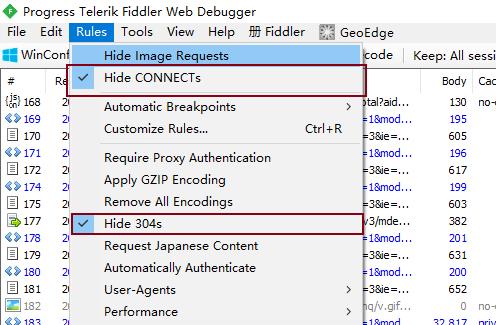
3.Tools --> Option工具
- 设置系统为全局代理

- 抓取HTTPS包
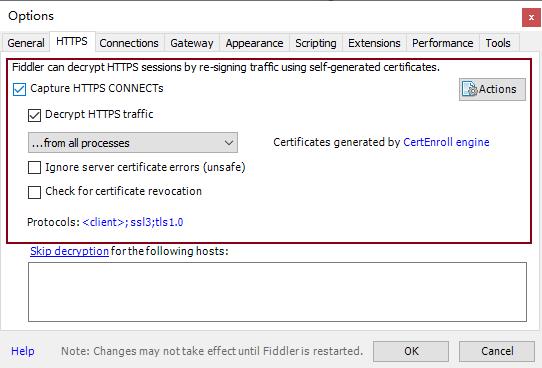
- 特殊访客 firefox
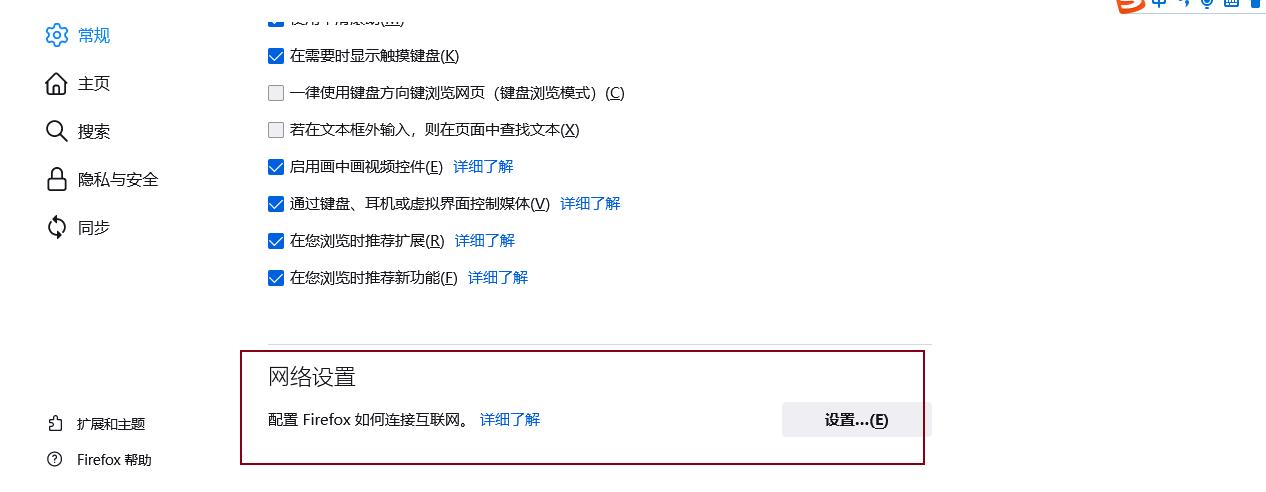
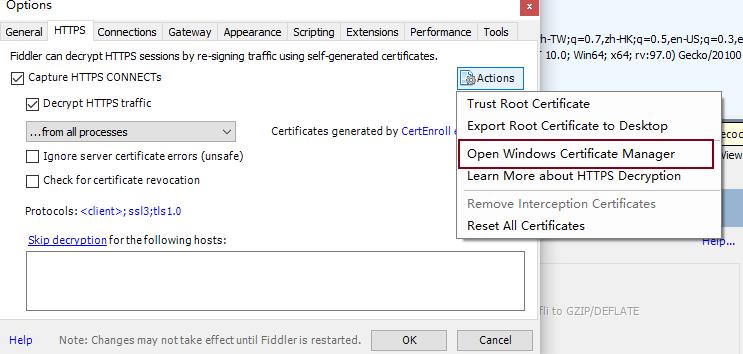
4.工具条的详细使用
-
添加备注(小短信) – file-export 导出文件

-
Replay 重新发送请求 (重放攻击)

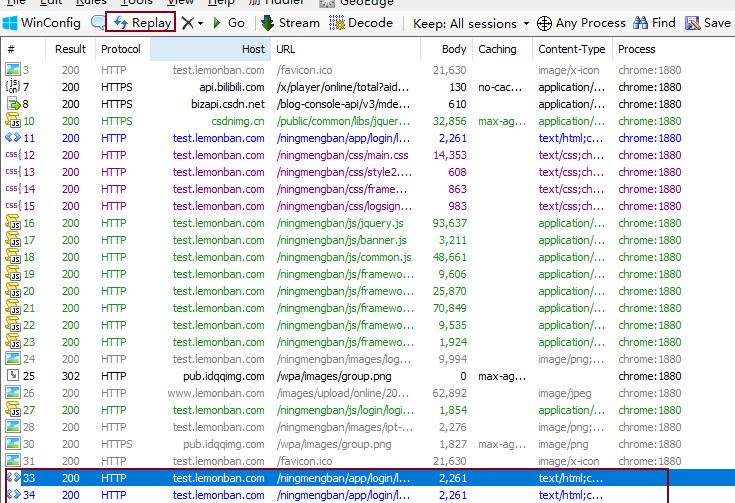
-
delete 删除当前选中 、 shift + delete 删除除了选中的 , 也可以直接全部删除
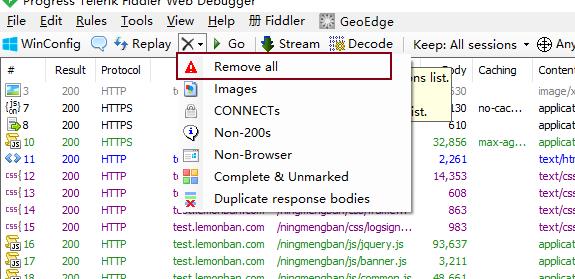
-
断点DEBUG接口请求
QuickExec:bpu login # 相当于是获取在请求包含login请求之前被打断点
QuickExec:bpafter login # 相当于是在请求数据之后,客户端向服务器返回数据被拦截
QuickExec: help 命令行
https://docs.telerik.com/fiddler/knowledge-base/quickexec
会弹出相应的官网数据,然后可以根据官网,进行测试使用
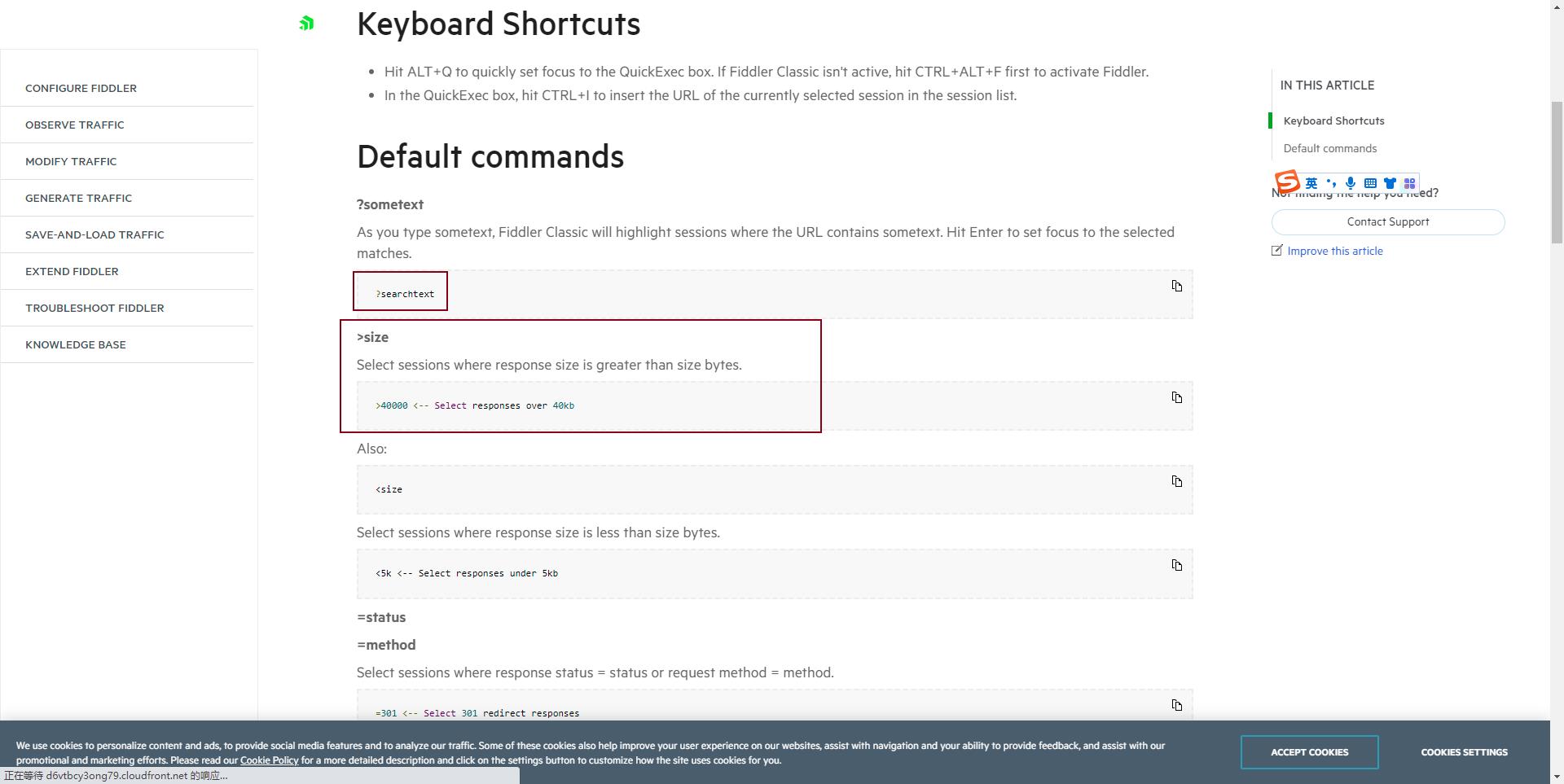
- TextWizard 编码特别好用 Transform

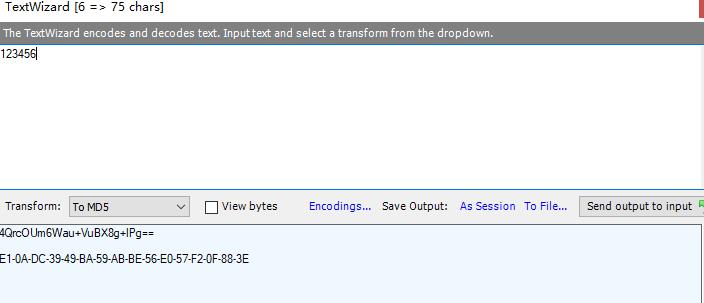
- 添加对应的域名解析的IP地址【Session面板】
Rules —》 customize Rules
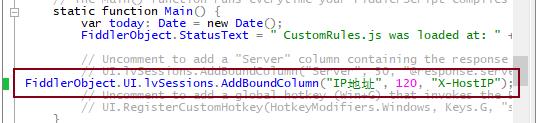
7. Capturing(设置代理和不设置代理)
这个小图标说明使用的系统代理

8. Inspectors
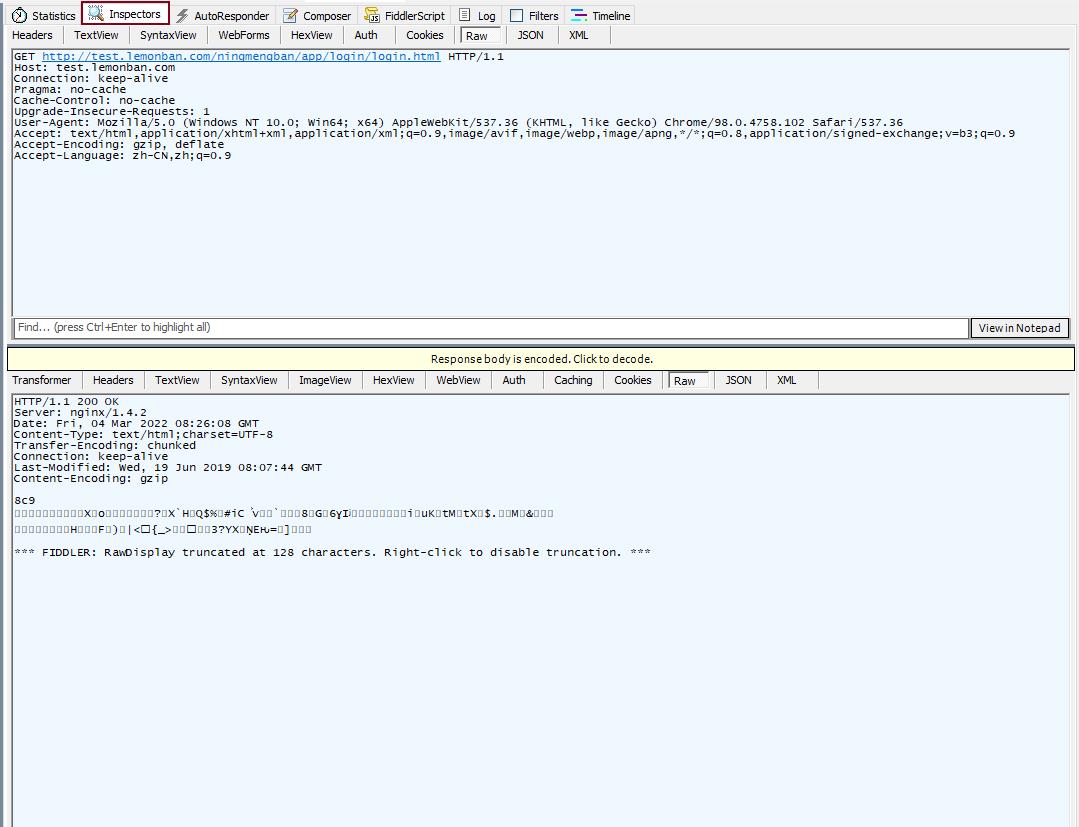
9. AutoResponer && Composer (Siginificant)
添加规则,可以中途进行拦截,将首页替换成我们想要的图片
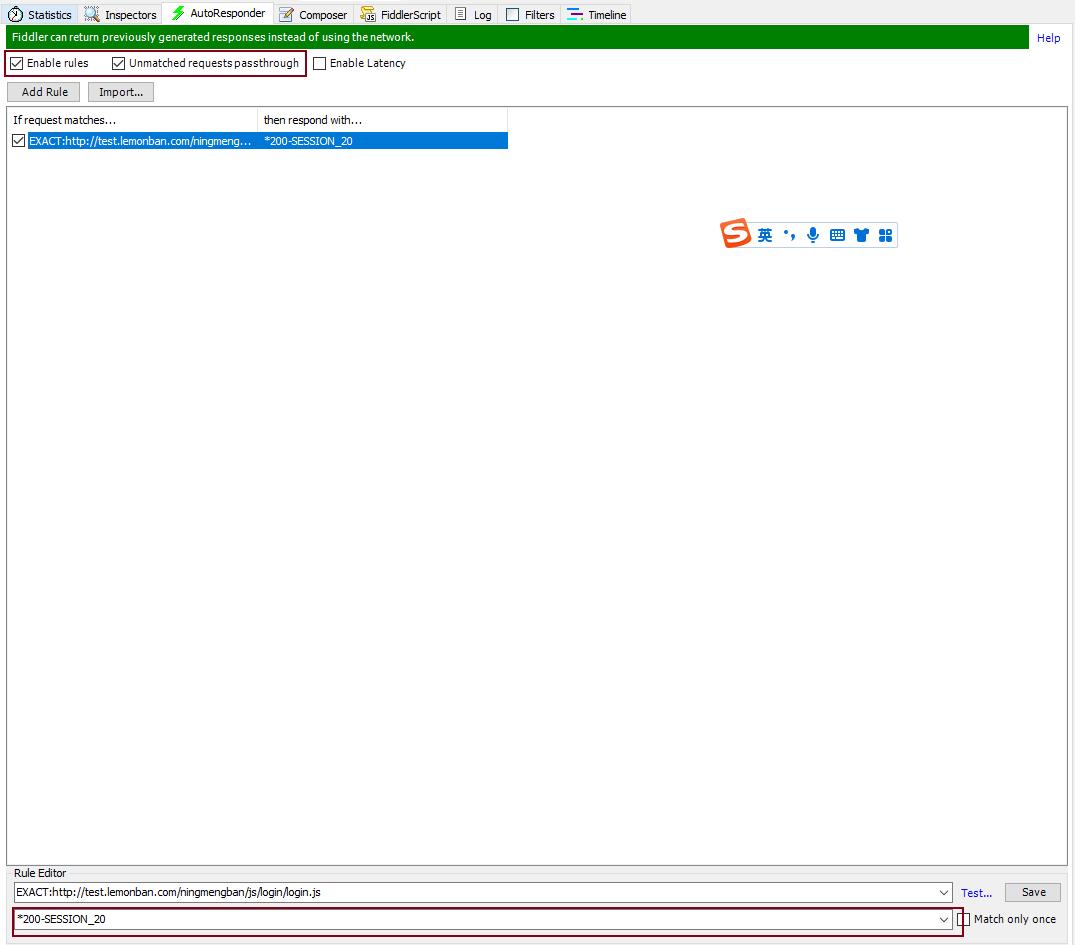
更改之后,显示成了这个样子
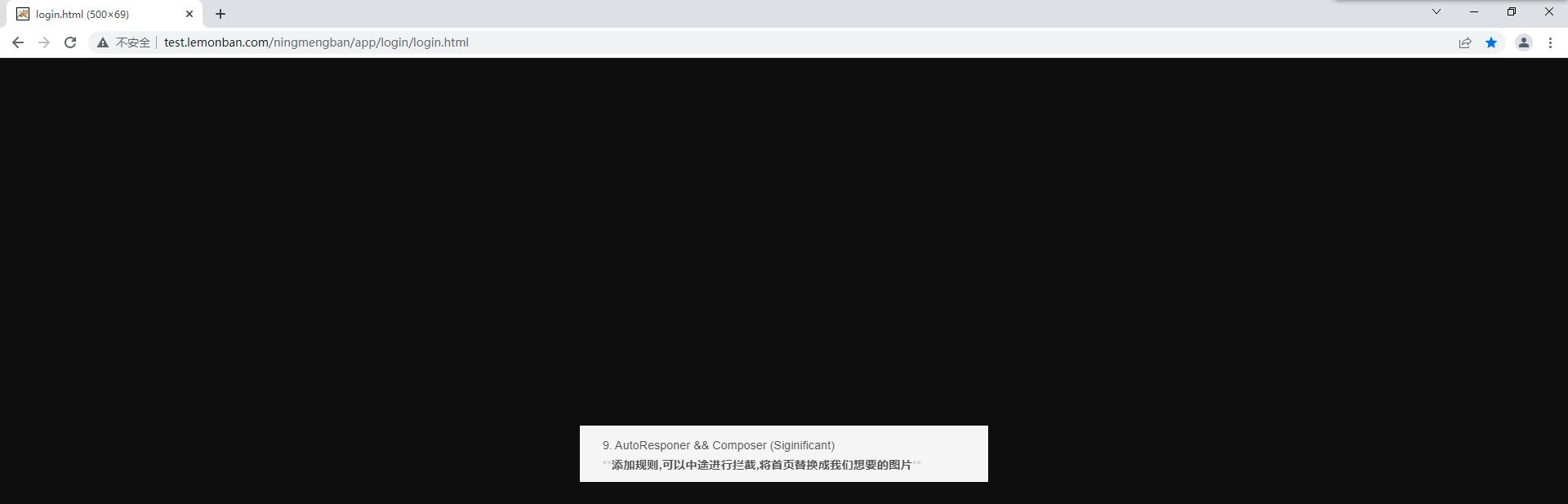
- Composer (Siginificant)
我们可以根据请求的返回值来进行断点调试,然后更改返回值以及测试值
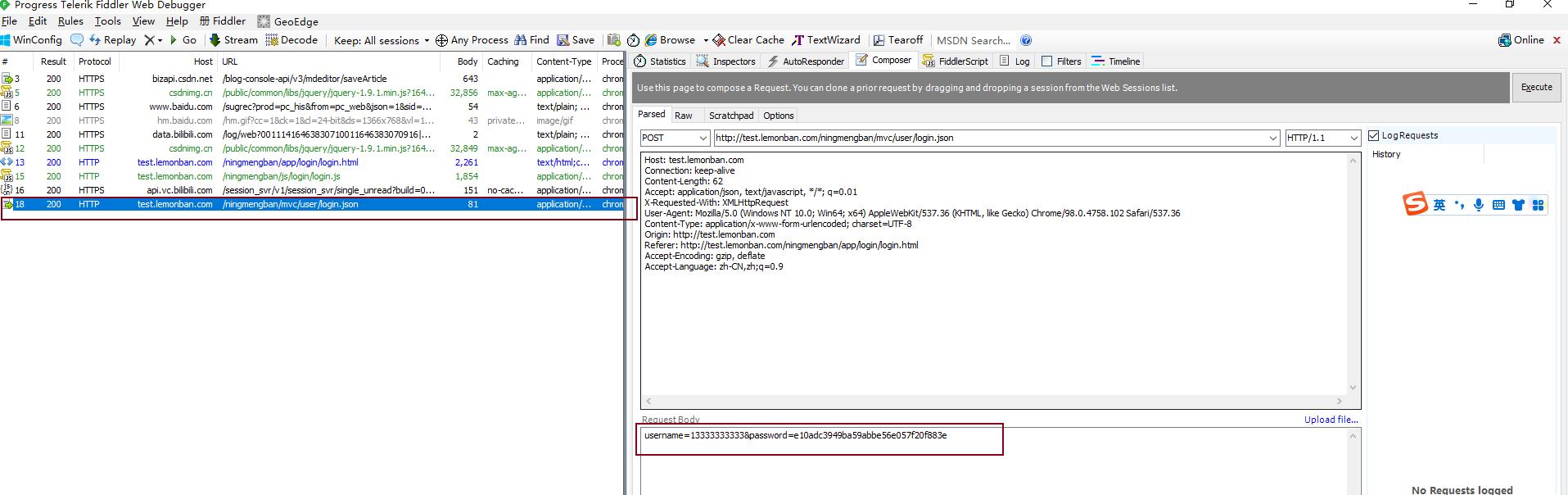
修改成错误的信息

返回值也被修改了
- Filters(过滤器。上面的英文就是字面意思,不用多虑)
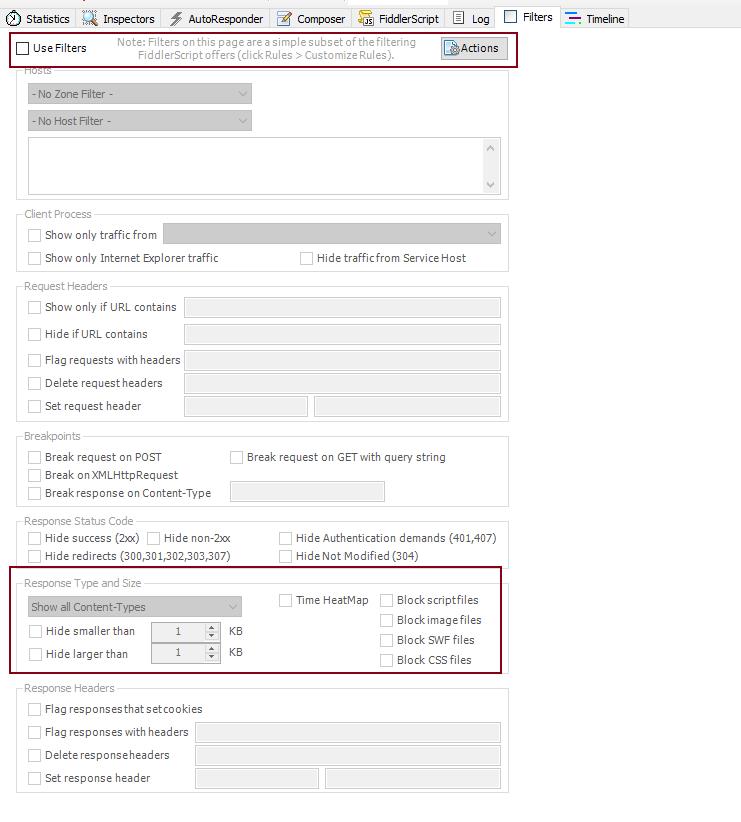
12. 弱网测试
在配置文件Rulse—>Customize Rules
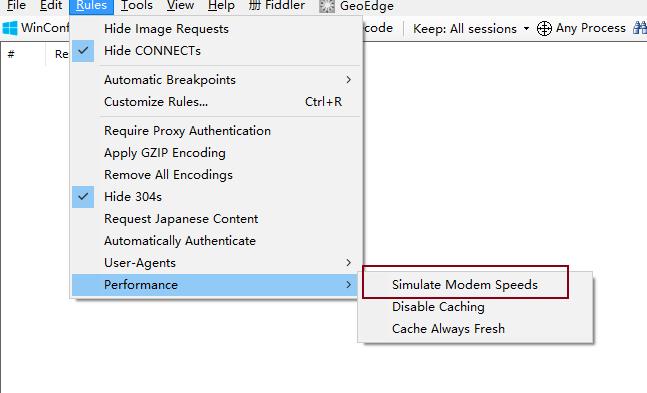
找到位置可以修改延迟时间
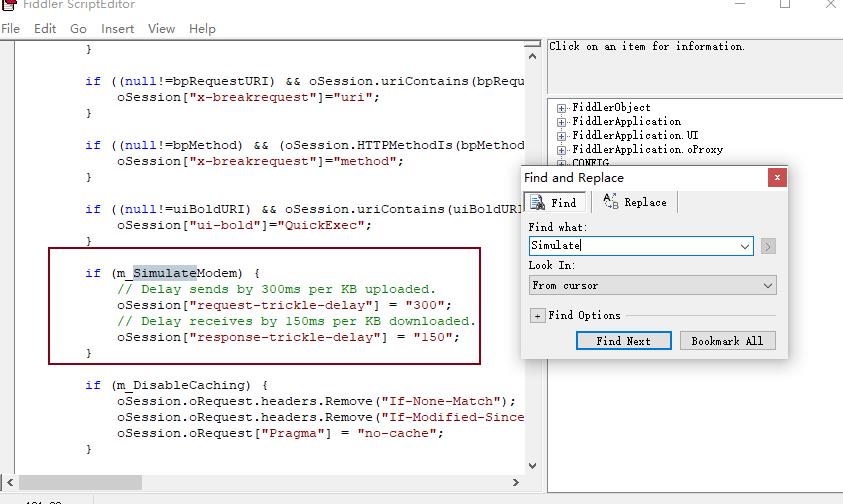
if (m_SimulateModem)
// Delay sends by 300ms per KB uploaded.
oSession["request-trickle-delay"] = "300";
// Delay receives by 150ms per KB downloaded.
oSession["response-trickle-delay"] = "150";
- Https使用,想要抓Https包,得配置证书机构
首先打开确认获取HTTPS流量
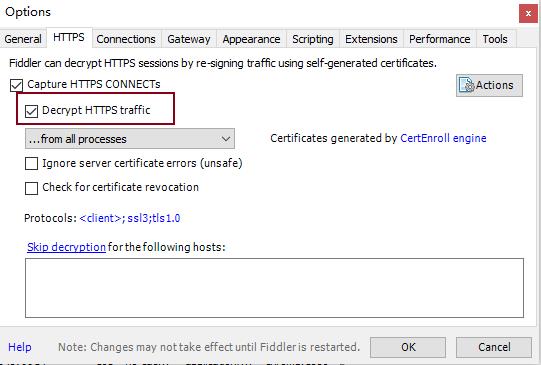
FireFox有点难搞,因为它需要配置证书,并且之前的全局代理模式默认是关闭的,现在打开了
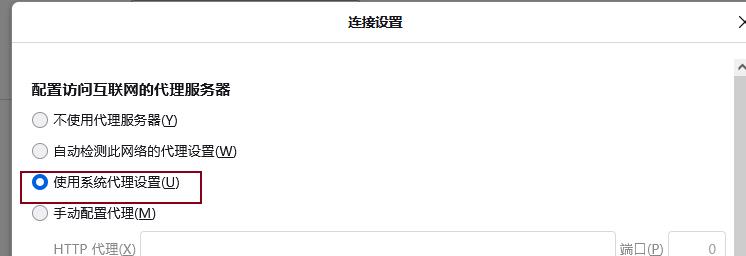
导出证书到桌面,然后导入到firefox中
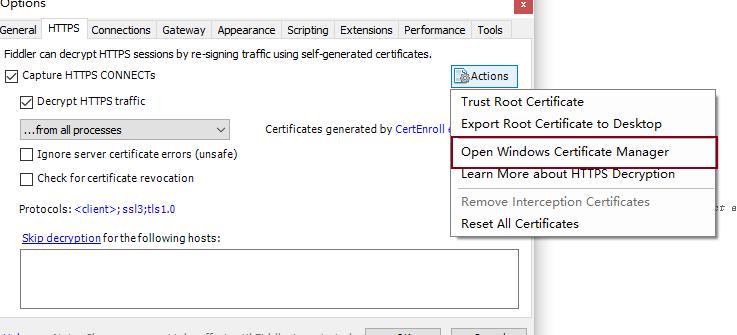
在firefox隐私与安全中,查找到证书,添加信任证书
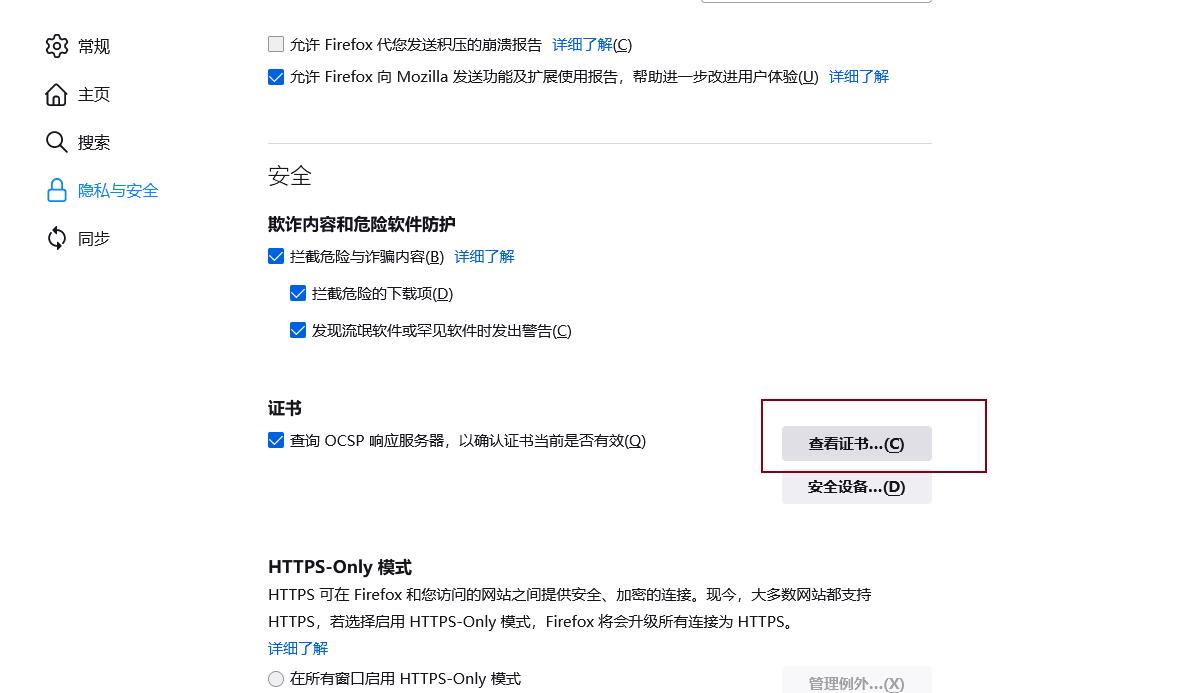
再次查看存在,并且测试完成
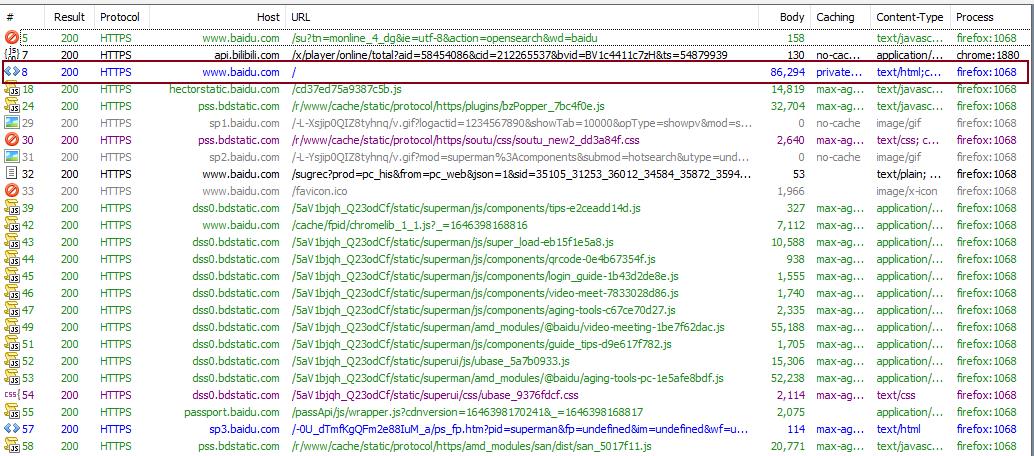
以上是关于Fiddler 不可以乱使用教程的主要内容,如果未能解决你的问题,请参考以下文章